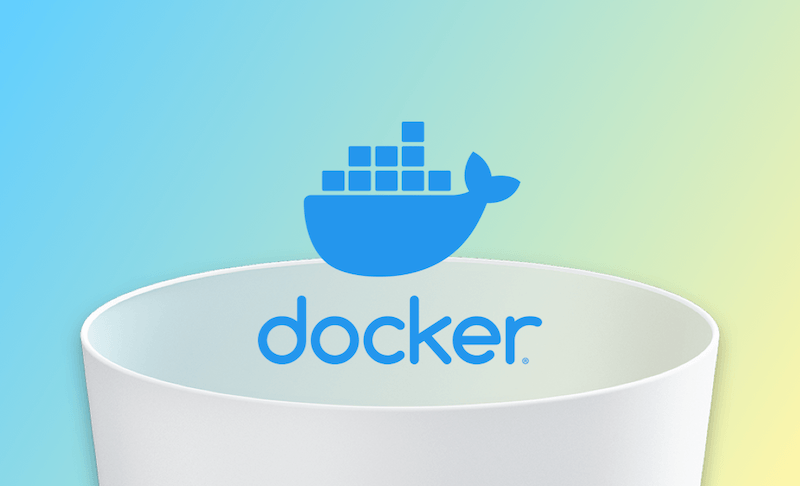2 façons de désinstaller complètement Docker Desktop sur Mac
Nous allons vous expliquer comment désinstaller complètement Docker sur Mac de deux manières différentes.
Docker est une plateforme open-source qui permet de livrer des logiciels sous forme de paquets. Si vous devez le réinstaller en raison de problèmes tels que le manque de réactivité et les plantages, ou si vous souhaitez le supprimer parce qu'il occupe trop d'espace, suivez ce guide pour apprendre à le désinstaller complètement de votre Mac.
Qu'est-ce que Docker ?
Docker est une plateforme open-source pour le développement, l’expédition et l’exécution d’applications. Par rapport aux machines virtuelles, Docker se distingue par la rapidité du développement, l’efficacité de la virtualisation, son faible encombrement et son faible coût.
Cependant, il présente également des limites telles qu’une courbe d’apprentissage abrupte, des fonctionnalités limitées, un manque de sécurité, etc.
Quelle que soit la raison pour laquelle vous souhaitez le désinstaller de votre Mac, lisez ce blog, et nous vous montrerons comment le supprimer complètement de votre Mac de deux façons.
Comment désinstaller manuellement Docker sur Mac avec Finder
Docker est livré avec un outil de désinstallation intégré. Toutefois, cet outil ne peut supprimer qu’une partie des fichiers Docker. Pour désinstaller complètement Docker de Mac, vous pouvez utiliser Finder.
Voici ce que vous devez faire:
Quitter Docker
Si Docker est toujours en cours d'exécution en arrière-plan, il se peut que vous ne puissiez pas le supprimer. Il est recommandé d'utiliser « Moniteur d’activité » pour quitter d'abord tous ses processus.
- Ouvrir le « Moniteur d'activité » via Launchpad ou Spotlight.
- Mettez en surbrillance tous les processus Docker, cliquez sur le bouton « Arrêter » dans la barre d'outils, puis cliquez sur Quitter ou Forcer à quitter.
Désinstaller Docker App
- Ouvrez « Finder » > « Applications ».
- Trouvez l'icône Docker et faites-la glisser vers la corbeille.
Supprimer les fichiers liés à Docker
Cliquez sur le menu Fichier dans le Finder et choisissez Aller au dossier.
Passez en revue les fichiers dans les chemins suivants et déplacez-les dans la Corbeille.
- ~/Library/Caches/com.docker.docker
- ~/Library/Cookies/com.docker.docker.binarycookies
- ~/Library/Group Containers/group.com.docker
- ~/Library/Logs/Docker Desktop
- ~/Library/Preferences/com.docker.docker.plist
- ~/Library/Preferences/com.electron.docker-frontend.plist
- ~/Library/Saved Application State/com.electron.docker-frontend.savedState
- ~/.docker
- /Library/LaunchDaemons/com.docker.vmnetd.plist
- /Library/PrivilegedHelperTools/com.docker.vmnetd
- /usr/local/lib/docker
Vider votre Corbeille
Comment désinstaller rapidement Docker sur Mac avec BuhoCleaner
Si vous pensez qu'il est fastidieux de supprimer Docker avec BuhoCleaner, l'un des meilleurs désinstallateurs d'applications pour Mac. Non seulement vous pouvez l'utiliser pour désinstaller Docker sans laisser de traces, mais vous pouvez également l'utiliser pour supprimer les fichiers résiduels des applications désinstallées en un seul clic.
Voici comment utiliser BuhoCleaner pour désinstaller Docker:
- Téléchargez, installez et lancez BuhoCleaner.
- Cliquez sur « Désinstaller l’application » et vous trouverez toutes les applications installées sur votre Mac.
- Localisez Dock, cochez la case à côté et cliquez sur le bouton « Supprimer ». (Si Docker est en cours d'utilisation, il se peut que l'on vous demande d'abord de le quitter).
Conclusion
Vous avez maintenant deux façons de désinstaller complètement Docker sur Mac. Laquelle préférez-vous essayer en premier ?
À propos, BuhoCleaner est bien plus qu'un outil de suppression d'applications, c'est aussi un outil de nettoyage qui peut nettoyer et accélérer votre Mac en quelques secondes. N'oubliez pas de l'essayer.
Étienne, éditrice passionnée de technologie, se distingue par son intérêt pour les univers Mac et Apple. Axée sur la résolution des problèmes rencontrés sur Mac et iPhone, elle s'évertue à développer son expertise dans ces domaines. Toujours prête à partager ses connaissances, elle élabore des guides détaillés pour aider les utilisateurs à surmonter les difficultés rencontrées.